Bonne Année

Deze les is een vertaling van Angelika een les van Animabelle
Ik heb hiervoor toestemming gekregen van MoonlightAngel Lisette
We hebben hiervoor toestemming gekregen.
De originele les is �by Animabelle
Dank je wel Chantal
This is a translated tutorial of Animabelle
Whe have received the permission to translate this lesson and to
place it on this website.
The original tutorial is �by Animabelle
Thank you verry much, Chantal
Klik voor de originele les hier
http://animabelle.free.fr/Tutoriels_Animabelle/fetes/nouvel_an/bonne_annee/bonne_annee.htm
Filter:
Unlimited 2.0 – FunHouse
Unlimited 2.0 – Buttons and Frames
Eye Candy 5 – Impact Glass – Preset - bonne_annee_animabelle
Materiaal hier:
Kleurenpalet:
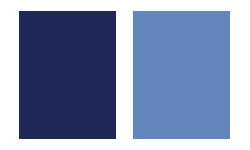
1.Open een transparante afbeelding van 900 x 600 Pixel
Vul met kleur nr.1
Lagen – Nieuwe raster laag
Vul met kleur nr. 2
Open “Gertje 32.jpg”, klik op het min teken
Lagen – Nieuwe masker laag – Uit afbeelding

Lagen – Groep samenvoegen
Aanpassen – Scherpte – Verscherpen
2.Aangepaste selectie
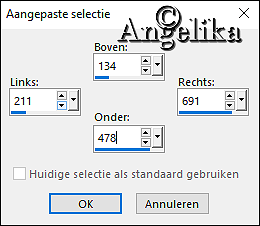
Open “fond_paris.jpg”
Bewerken – Kopiëren – Plakken in selectie van je werkstuk
Selectie – Niets selecteren
Open “mds11056 2795908803_1cc9874d76__.psp”
Bewerken – Kopiëren – Plakken als nieuwe laag op je werkstuk
Schuif deze iets naar boven, zie crea
Aanpassen – Scherpte – Verscherpen
Open “Tocha23680.psp”
Bewerken – Kopiëren – Plakken als nieuwe laag op je werkstuk
Afbeelding – Formaat wijzigen naar 80%, alle lagen niet aanvinken
Aanpassen – Scherpte – Verscherpen
Schuif de tube naar de linker kant, zie crea
Effecten – 3D effecten – Slagschaduw: -15/ 15/ 60/ 40/ Kleur: zwart (000000)
3.Lagen – Nieuwe raster laag
Aangepaste selectie

Maak de volgende verloopinstelling

Vul selectie met verloop

Selectie – Niets selecteren
Effecten – Randeffecten – Accentueren
Effecten – 3D effecten – Slagschaduw: -3/ 3/ 60/ 20/ Kleur zwart(000000)
Herhaal met: 3/ -3/
4.Zoek een mooi lettertype
Zet VG en AG kleur op zwart(000000)
Schrijf de tekst “Gelukkig Nieuwjaar”
Effecten – 3D effecten – Slagschaduw: -3/ 3/ 80/ 1/ Kleur wit(FFFFFF)
5.Activeer raster laag 3 (de dame)
Open “horloge.psp”
Bewerken – Kopiëren – Plakken als nieuwe laag op je werkstuk
Afbeelding – Formaat wijzigen naar 70%, alle lagen niet aanvinken
Schuif de tube naar rechts onderaan, zie crea
Aanpassen – Kleurtoon en verzadigen – Inkleuren
Kleurtoon= 153
Verzadiging= 20
Aanpassen – Scherpte – Onscherp masker

6.Lagen – Samenvoegen – Alle lagen samenvoegen
Selectie – Alles selecteren
Selecte – Wijzigen – Inkrimpen = 3
Selectie – Omkeren
Vul selectie met zwart(000000)
Selectie – niets selecteren
7.Afbeelding – Rand toevoegen – 50 Pixel wit(FFFFFF)
Selecteer de witte rand met de toverstaf
Selectie- Laag maken van selectie
Maak een verloop met de volgende instelling
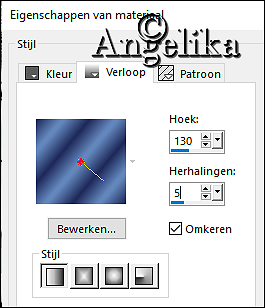
Vul selectie met verloop
Aanpassen – Ruis toevoegen/verwijderen – Ruis toevoegen
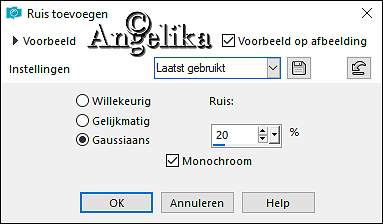
Effecten – Insteekfilter – Unlimited – &<Bkg Kaleidoscoop> - @Mirrored & Scaled

Klik met de toverstaf in de 4 witte hoeken

Effecten – Insteekfilter – Alien Skin Eye Candy 5 – Impact – Glass
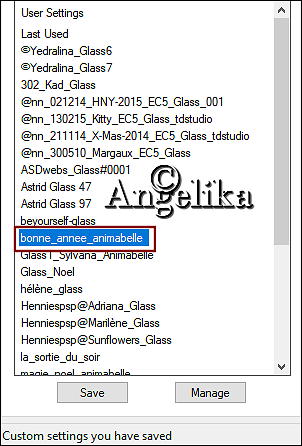
Selectie – Niets selecteren
Lagen – Samenvoegen – Alle lagen samenvoegen
Selectie – Alles selecteren
Selectie – Wijzigen – Inkrimpen = 3 Pixel
Vul selectie met zwart(000000)
Selectie – Niets selecteren
8.Lagen – Nieuwe raster laag
Activeer Penseel gereedschap
Zoek de brush “bonne_annee_animabelle”
Klik met de muis 1 x in de rand links boven (of meerdere malen tot een mooi effect)
Zie crea
Effecten – 3D effecten –Slagschaduw: 3/ 3/ 30/ 6/ Kleur: zwart(000000)
Lagen – Dupliceren
Afbeelding – Spiegelen – Horizontaal spiegelen
Lagen – Samenvoegen- Omlaag samenvoegen
Lagen – Dupliceren
Afbeelding – Spiegelen – Verticaal spiegelen
Schuif de brush onderaan op de plaats mocht het nodig zijn, zie crea
Lagen – Samenvoegen- Omlaag samenvoegen
Plaats je watermerk
Sla je werkstuk op als JPG
©MoonlightAngel vertaald door ©Angelik@december2020

Deze crea's zijn door Truus gemaakt,
Truus, bedankt voor het testen van de les


Reactie plaatsen
Reacties